¡Es tan gratificante abrir un tablero y ver que un montón de tareas están "listas"! Pero, ¿qué debes hacer con las tareas marcadas como "listas"?
Tenemos algunas opciones para ti. Todas las opciones incluyen automatizaciones. Si aún no estás familiarizado con las automatizaciones, te recomendamos que consultes nuestro artículo sobre las automatizaciones para entender mejor cómo funcionan.
Opción 1: Archivar automáticamente tus tareas completadas
Una vez que tus tareas estén marcadas como completadas, puedes archivarlas automáticamente usando automatizaciones. Puedes acceder a tus elementos archivados y restaurarlos en cualquier momento. Para saber más sobre cómo desarchivar un elemento, haz clic aquí.
Primer Paso
Al hacer clic en "Automatiza" en la parte superior de cualquier tablero, ingresarás a nuestro Centro de automatizaciones:
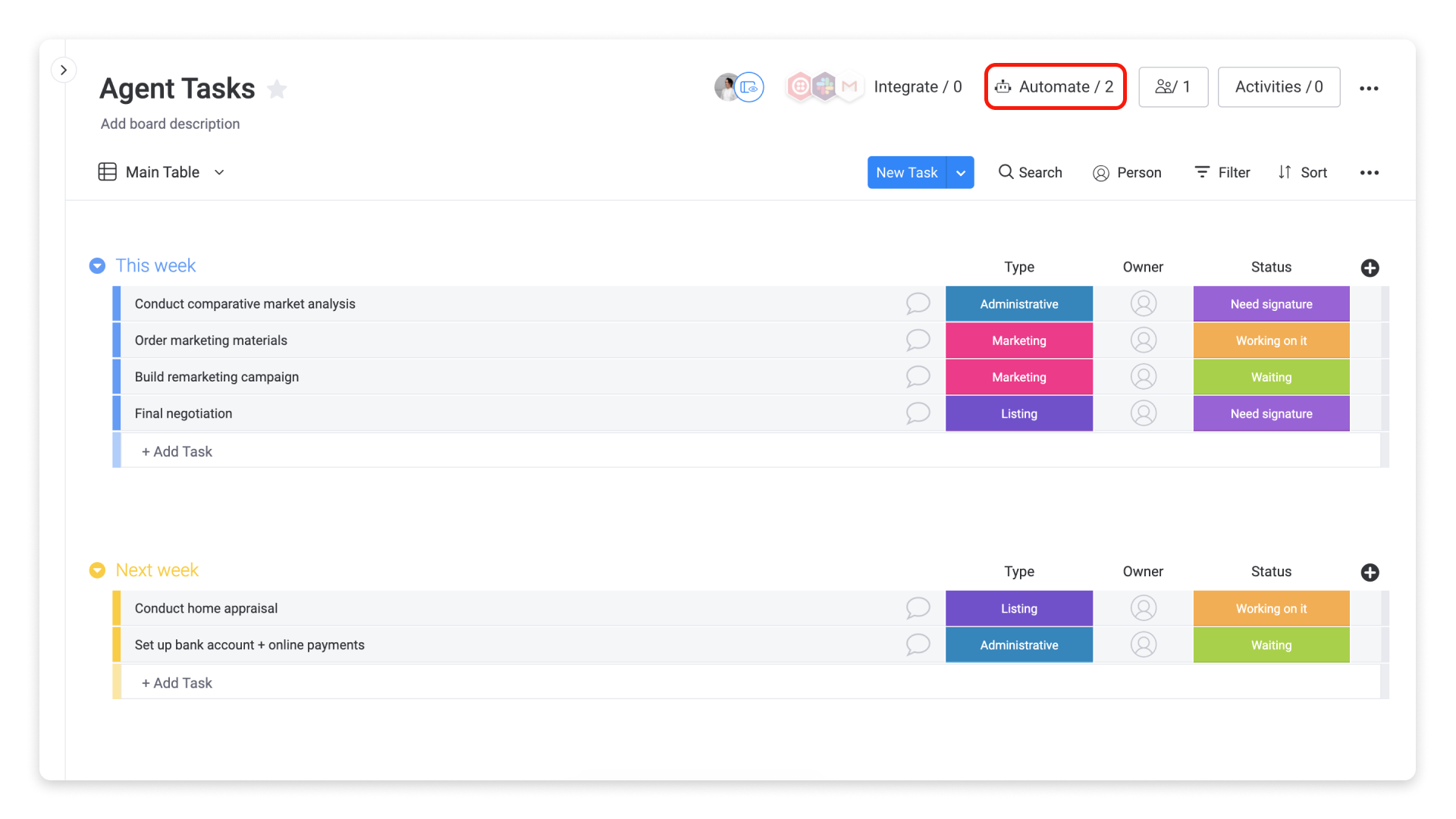
Desde allí, podrás elegir entre varios modelos de automatización o crear una automatización personalizada propia:
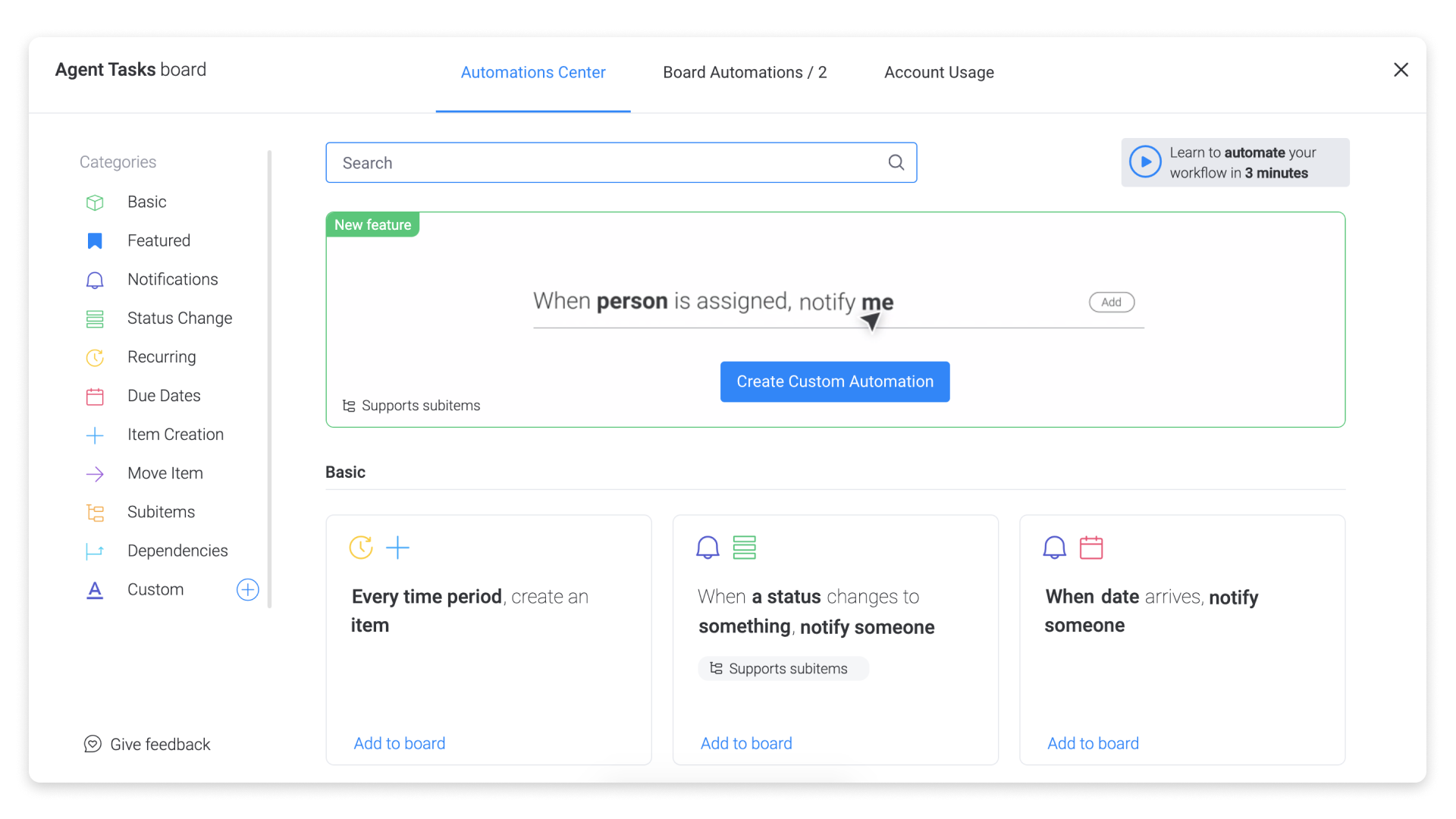
Paso 2
Puedes usar la barra de búsqueda para encontrar el modelo exacto que estés buscando o puedes navegar a través de las automatizaciones de cambio de estado. Para esta opción, usaremos "When a status changes to something, archive the item" (Cuando un estado cambie a determinado valor, archivar el elemento):
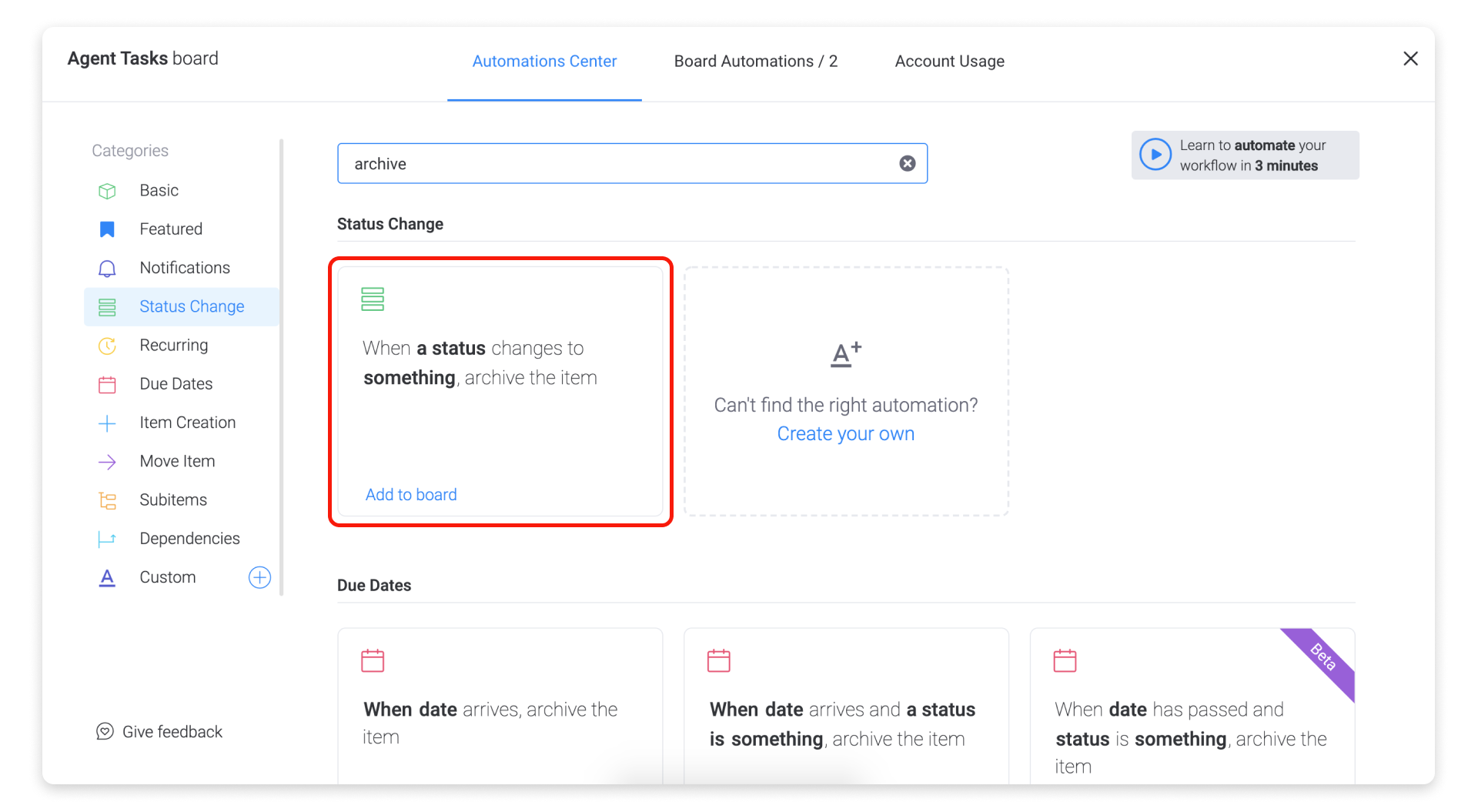
Paso 3
Luego, configura el modelo para archivar un elemento cuando el estado cambie a la etiqueta que indica "listo" en tu tablero:
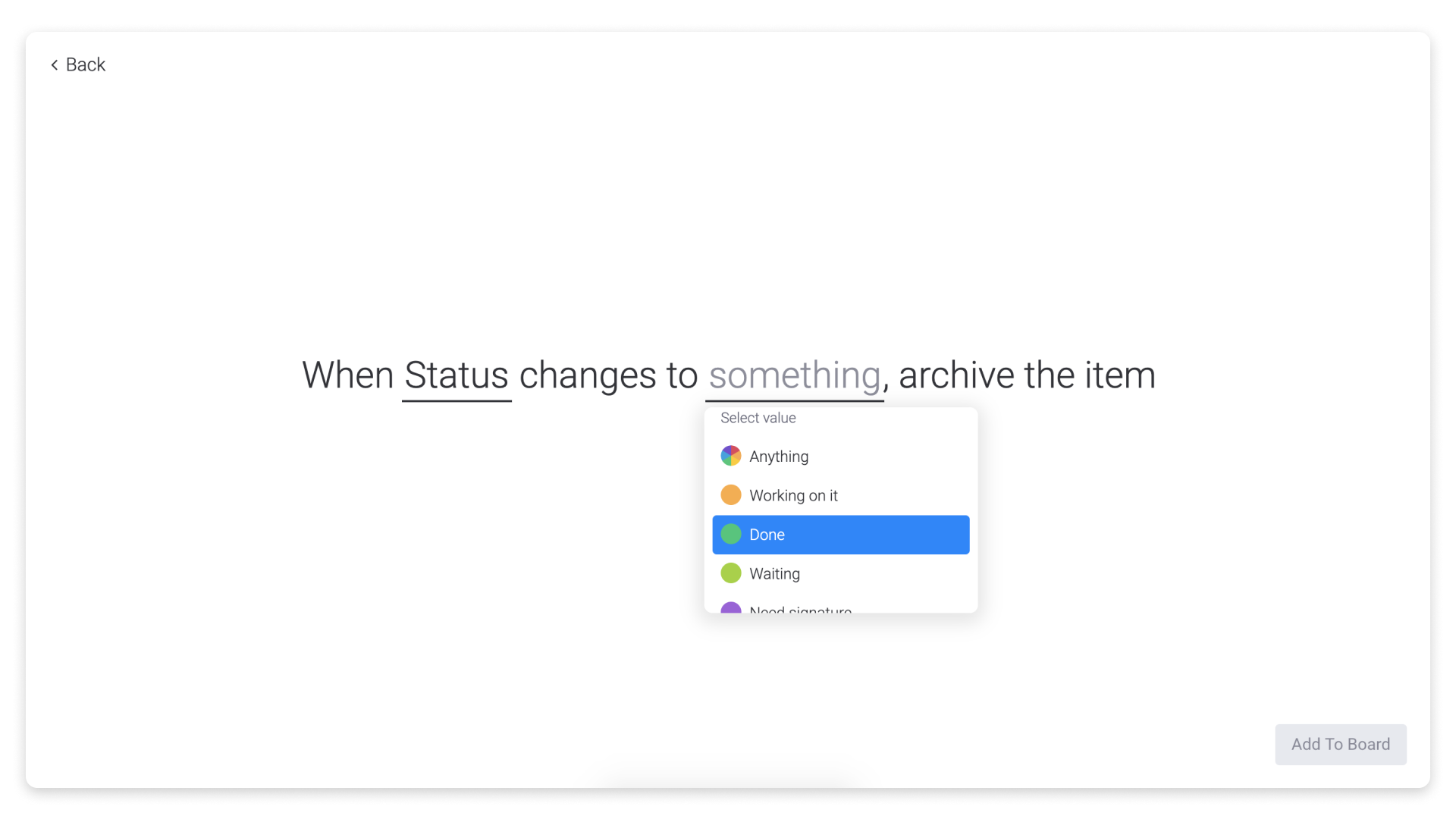
Una vez que esté configurado, ¡funcionará como por arte de magia!✨
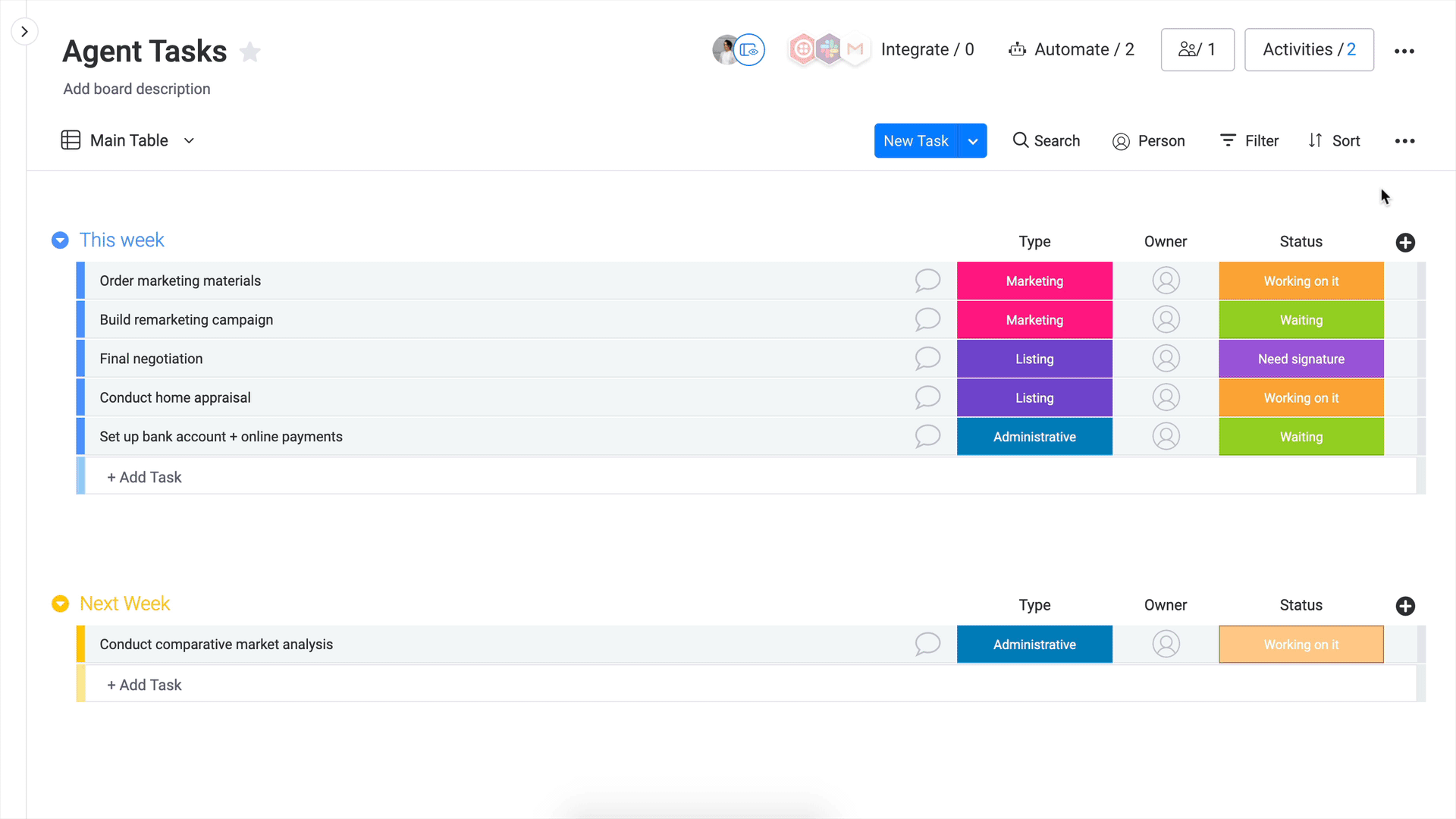
Esto te dará una mejor visibilidad de las tareas pendientes.
Opción 2: Eliminar automáticamente tus tareas completadas
Una vez que tus tareas estén marcadas como completadas, puedes eliminarlas automáticamente usando automatizaciones. Cuando eliminas una tarea, esta permanecerá en la Papelera de reciclaje durante 30 días. Después de 30 días, se eliminará por completo y no se podrá recuperar.
Primer Paso
Si quieres usar esta opción, abre el Centro de automatizaciones.
Paso 2
Te recomendamos usar este modelo de automatización:
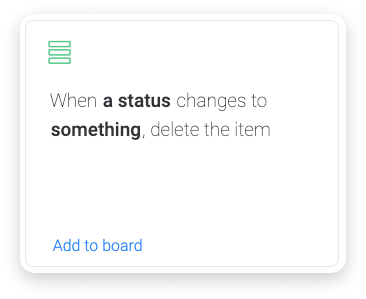
Paso 3
Si lo configuras de la siguiente manera:
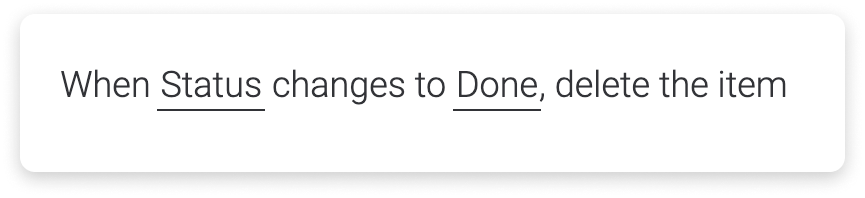
Cuando las tareas estén marcadas como Done (Listas), se eliminarán automáticamente.
Opción 3: Crear un grupo para tus tareas completadas
¡Esta es nuestra opción preferida en monday.com! A veces no queremos archivar ni eliminar nuestras tareas. Por ejemplo, si queremos mantener las tareas completadas en el tablero para poder revisarlas o incluso tenerlas en cuenta en la vista de gráfico.
Primer Paso
Primero, configuramos un grupo llamado "Listo" en la parte inferior de cada tablero:
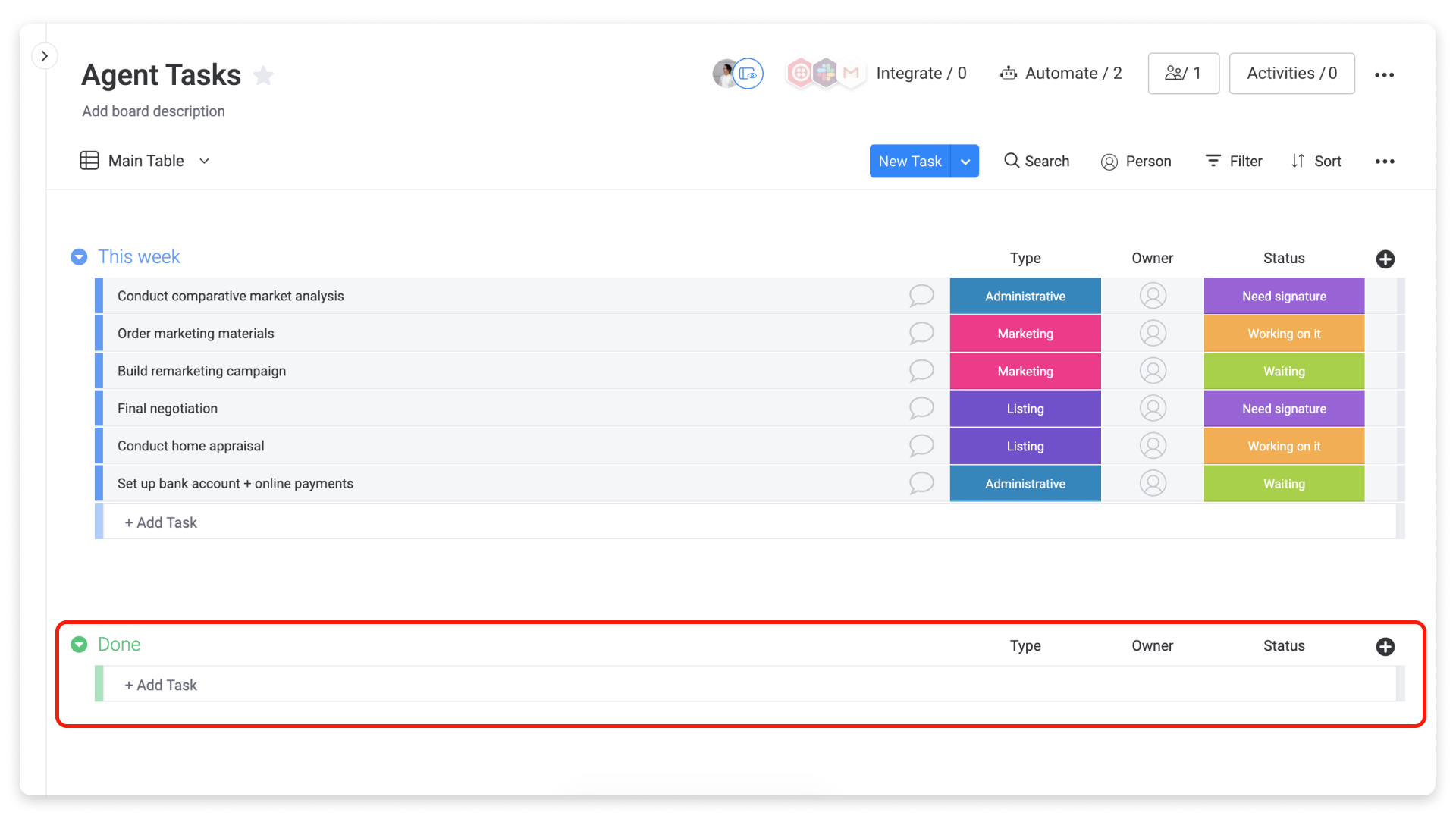
Paso 2
Luego, podemos configurar una automatización que moverá una tarea al grupo "Listo" una vez que se marca como completada. Para configurar la automatización, haz clic en "Automatiza" en la parte superior de tu tablero y selecciona el siguiente modelo de automatización:
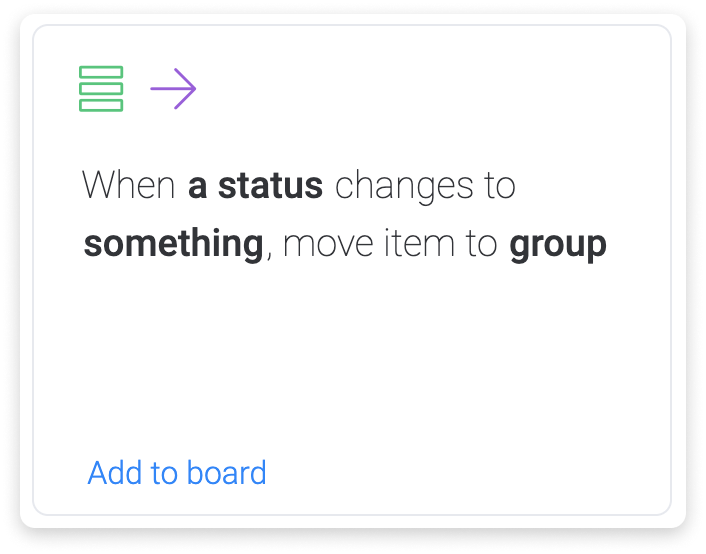
Paso 3
A continuación, define el modelo para mover un elemento al grupo de tareas completadas cuando el estado cambie.
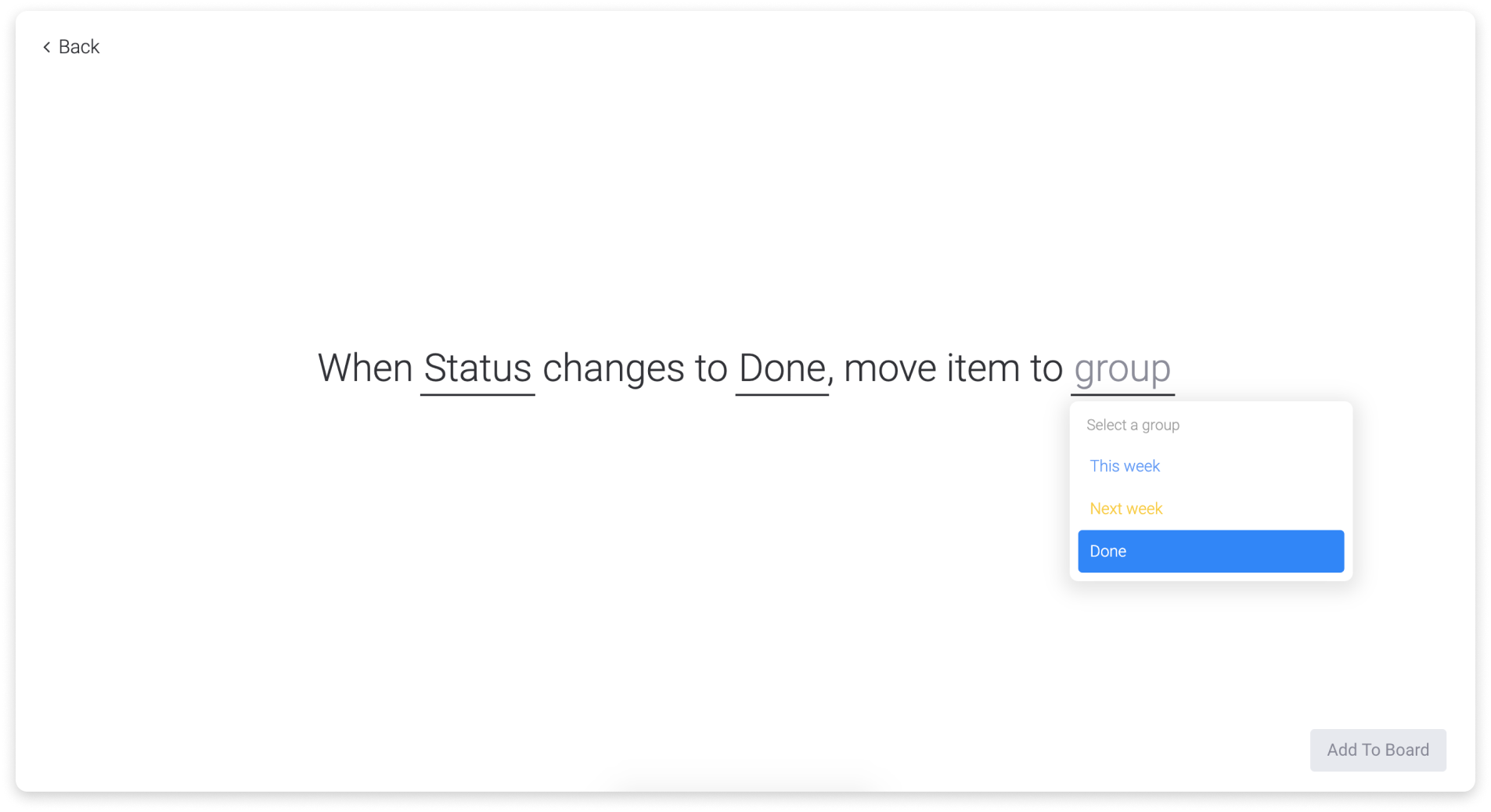
Míralo en acción:
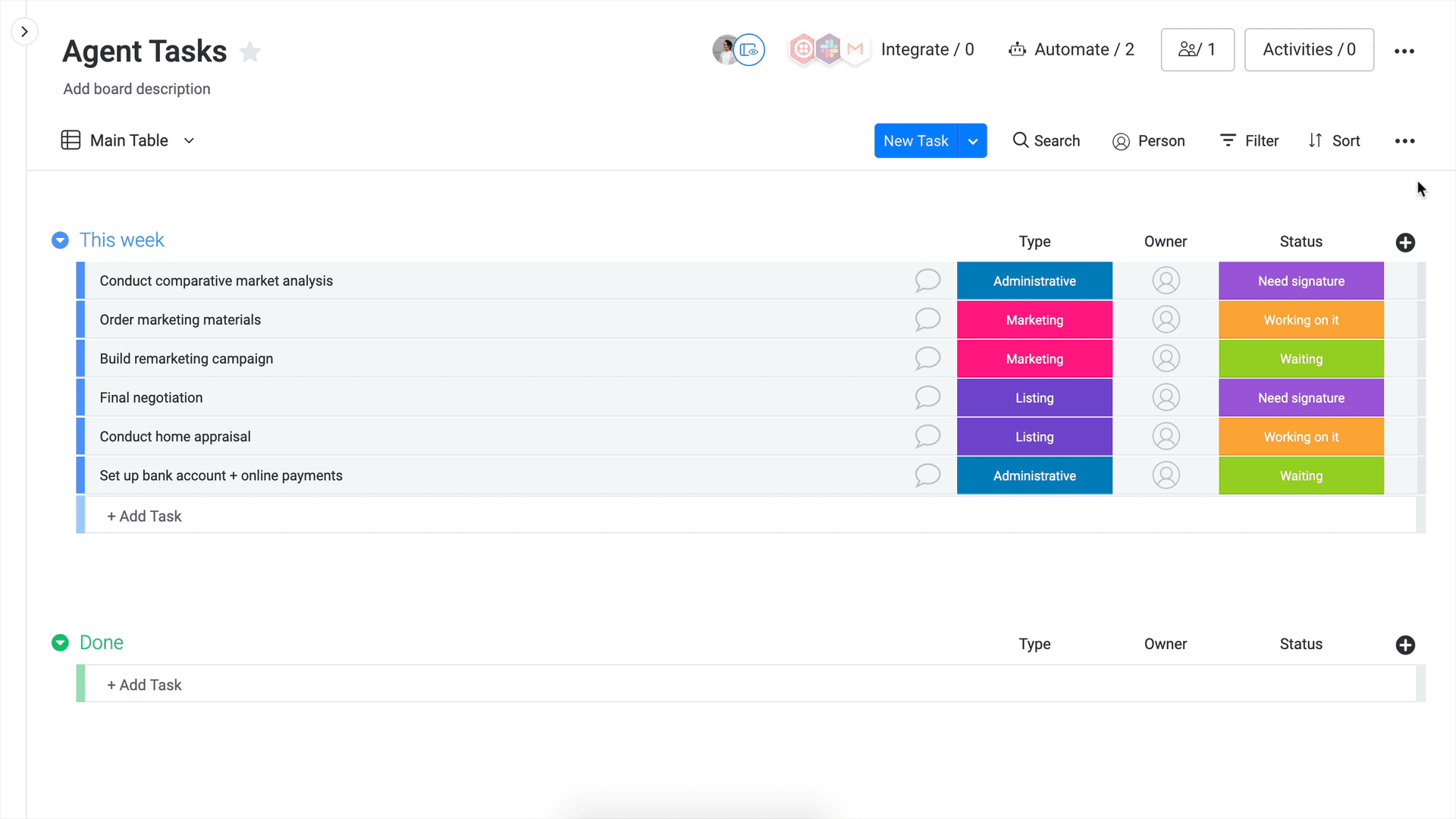
¿No es genial? ¡Anímate y pruébalo! 😊
Si tienes preguntas, comunícate con nuestro equipo aquí. Estamos disponibles las 24 horas, los 7 días de la semana, y será un gusto ayudarte.



Comentarios